Nesten hver datamaskin har CD-opptak evner slik at du kan lagre informasjon på CDer. Denne prosessen kalles "brenne" en CD fordi datamaskinen bruker en laser til å brenne filer på platen. Slik brenner du enten en data-CD (for filoverføring / lagring) eller en lyd-CD (for musikkavspilling) på Mac OS X, kan du bruke en av metodene nedenfor.
Trinn
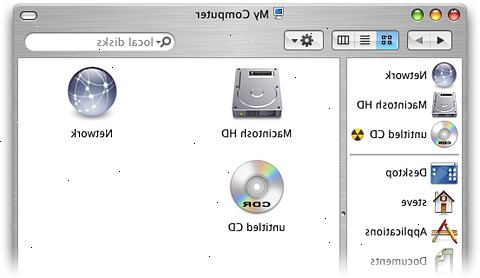
Brenne en data-CD
-
1Sett inn en tom CD-R eller CD-RW i CD-stasjonen.
-
2Klargjør plate når du blir bedt om. Skriv inn ønsket tittel for CD (f.eks: "Graduation Pictures 2005) og velg Finder-programmet Hit OK for å fullføre prosessen..
-
3Se etter ikonet for den tomme CD ved siden av ikonet av harddisken din.
-
4Dra og slipp de valgte mapper og filer på CD.
-
5Initiere brenne. Enten klikke på platen ikonet og gå til Fil> Brenn CD eller bare dra på CD-ikonet til Brenn-ikonet i dokken. (Legg merke til at papirkurven ikonet endres til Disc Burner-ikonet når en uformatert CD er dratt til det.)
-
6Klikk brenne når du blir bedt. Filene blir da lagret på CD. Denne prosessen kan ta alt fra et minutt til nesten en time, avhengig av størrelsen på filene du vil brenne.
Brenne en lyd-CD
-
1Åpne iTunes.
-
2Gå til Fil> Ny spilleliste.
-
3Klikk og dra ønskede sangene på spillelisten. Du kan også legge til et helt album på en gang ved å klikke og dra på sin cover bilde.
- Merk at du ikke kan brenne mer musikk på en CD enn den kan holde, og må kanskje bruke flere plater for lange spillelister. En standard lyd-CD kan romme en max på 80 minutter med avspilling, noe som betyr at spillelisten skal kjøre rundt 1,2 eller 1,3 timer maks. (Dette kan finnes ved bunnen av vinduet.) Ettersom dette er en upresis måte å måle, vil noen 1,3-hr spillelister være kortere enn 80 minutter, og noen vil være lengre. (Du vil finne ut sikkert når du prøver å brenne.)
- Merk at du ikke kan brenne mer musikk på en CD enn den kan holde, og må kanskje bruke flere plater for lange spillelister. En standard lyd-CD kan romme en max på 80 minutter med avspilling, noe som betyr at spillelisten skal kjøre rundt 1,2 eller 1,3 timer maks. (Dette kan finnes ved bunnen av vinduet.) Ettersom dette er en upresis måte å måle, vil noen 1,3-hr spillelister være kortere enn 80 minutter, og noen vil være lengre. (Du vil finne ut sikkert når du prøver å brenne.)
-
4Omorganisere rekkefølgen på spillelisten hvis ønskelig. Bare klikk og dra sangene rundt inne i spillelisten.
-
5Sett inn en tom CD og traff brenne plate. Dette er i nedre høyre hjørne av skjermen. Hvis spillelisten er for lang, vil du bli gitt muligheten til å spre det over flere plater. Du kan gjøre dette hvis ønskelig eller avbryte brenningen og endre spillelisten.
- Hvis du ikke er sikker på hvordan du åpner CD-spor, gå til kontroller i iTunes verktøylinjen, og klikk Eject Disc. Dette skal åpne det uavhengig av om det er noe der inne.
-
6Velg ditt brenningsinnstillingene. Du kan justere hastigheten (høyere er raskere, men svært høye hastigheter kan føre platefeil på eldre systemer eller billige CDer) og velge om du vil plassere et gap mellom sangene. Husk å sjekke audio cd (noe som gjør CD kompatibel med de fleste CD-spillere) eller platen vil ikke være i stand til å spille av. Du kan også sjekke MP3-CD hvis du har en MP3-vennlig spiller, men bare gjøre dette hvis du er sikker på at spilleren din er kompatibel, og alle sangene på spillelisten er MP3 (og ikke AAC, for eksempel).
-
7Klikk brenne når du er klar.
-
8Ved svie flere CDer, sette inn en ny plate når du blir bedt.
Tips
- Dataene-brenning trinn også fungere hvis du vil brenne informasjon på en DVD-R, DVD + R, DVD-RW, DVD + RW eller DVD-RAM. DVDer inneholder mer plass enn CDer.
- Hvis du brenner en lyd-CD fra sanger i flere filformater, spare tid ved å sjekke Audio CD når du velger brenningsinnstillingene. Konvertering av alle sangene til MP3-filer, som er den eneste måten å kunne velge MP3-CD, kan være en tidkrevende prosess.
- Du kan brenne informasjon på en CD-R mer enn én gang, men hver burn session er permanent, og du kan ikke slette informasjon. På den annen side, kan du brenne og slette filer mange ganger fra CD-RW.
Advarsler
- En CD som har blitt skrapt opp eller ødelagt kanskje ikke ordentlig og oversiktlig registrering på datamaskinen. Kontroller at CD er ren før du setter det inn.
- Avhengig av CD og filene, kan disse trinnene ikke lage et produkt som kan brukes på PC-er.
- Selv om du velger Audio CD skal, i teorien, gjøre sangene spilles i alle CD-spiller, merk at ikke alle platetyper kan spilles i alle CD-spiller. (Noen vil ikke godta CD-RW, for eksempel.)
